Microsoft Outlook はデスクトップと携帯電話の両方で 優れたメールアプリ ですが、アプリにはそれなりの問題があります。 Android スマートフォンで Outlook を使用している場合、アプリが機能しない に関する問題が発生する可能性があります。
アプリがメールを同期していないか、新しいメールを送信できない可能性があります。問題に関係なく、根本的な問題を修正すると、アプリが復旧して実行されるようになります。その方法は次のとおりです。
Outlook を強制的に閉じて再度開く
Android で Outlook が動作しなくなった場合、最初に行うべきことは アプリを強制的に閉じて再度開く です。これにより、Outlook はすべての操作を終了し、新しい状態から開始します。これは、アプリの軽微な問題を解決するのに非常に役立ちます。
携帯電話で Outlook を強制的に閉じて再度開いても、データは失われません。
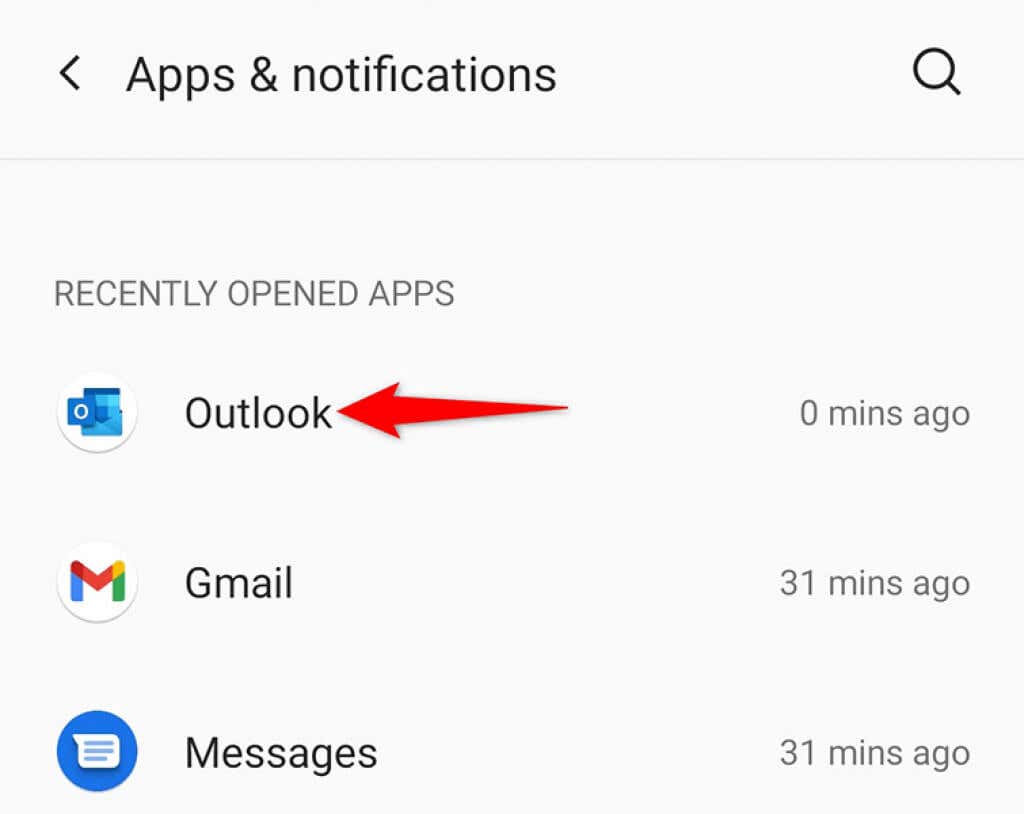
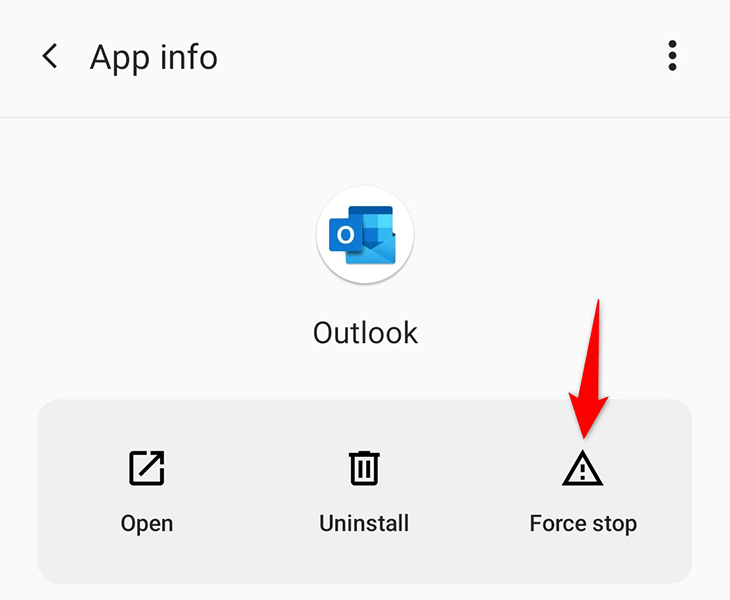
インターネット接続を確認してください
Outlook は携帯電話のインターネット接続を使用して電子メール アカウントを同期します。携帯電話のインターネットが機能しなくなると、Outlook は新しいメールを送受信できなくなります。
したがって、携帯電話のインターネット接続をチェックし、動作することを確認することが重要です。テストを実行するには、携帯電話で Web ブラウザを開き、グーグル のようなサイトを起動します。サイトを開けることができれば、インターネットは正常に動作します。
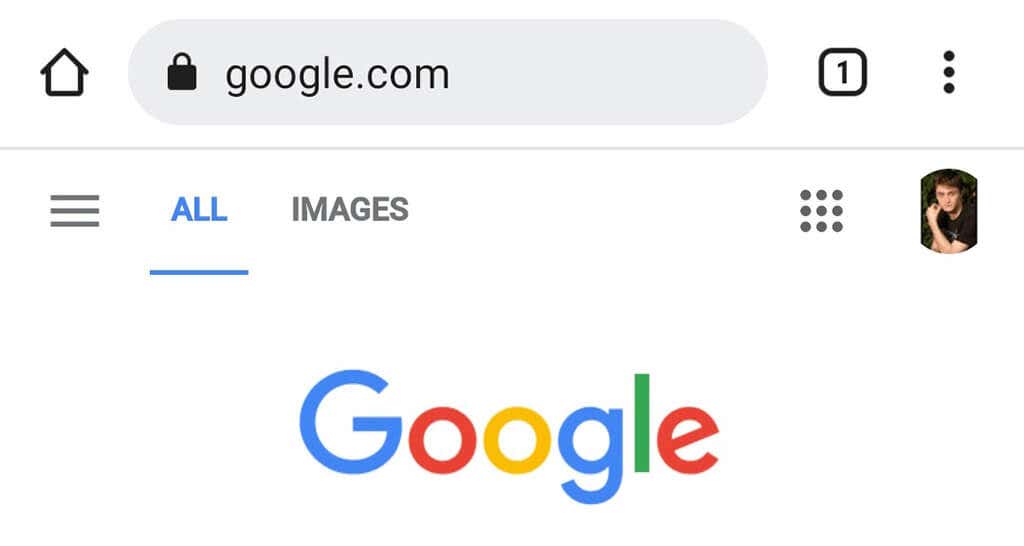
ただし、携帯電話でサイトが読み込まれない場合は、接続に問題がある可能性があります。この場合、オンラインのトラブルシューティング ヘルプ を見つけるか、インターネット サービス プロバイダに連絡してサポートを求めることができます。
キャッシュ ファイルをクリアして Outlook を修復する
アプリに関連する問題が発生した場合は、アプリのキャッシュ ファイルが問題の原因である可能性が高くなります。他のアプリと同様、Outlook は Android スマートフォンにキャッシュ ファイルを保存するため、これらのファイルに問題が発生する場合があります。.
幸いなことに、これらのキャッシュファイルをすべて削除してください で Outlook アプリを修正できる可能性があります。これを行っても、アプリ内の個人データは削除されません。
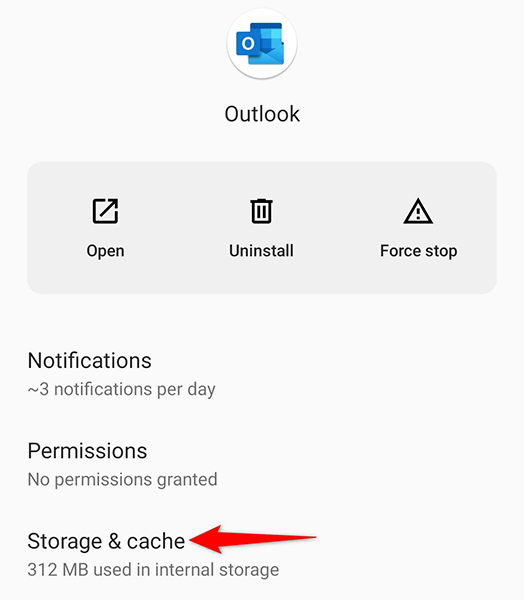
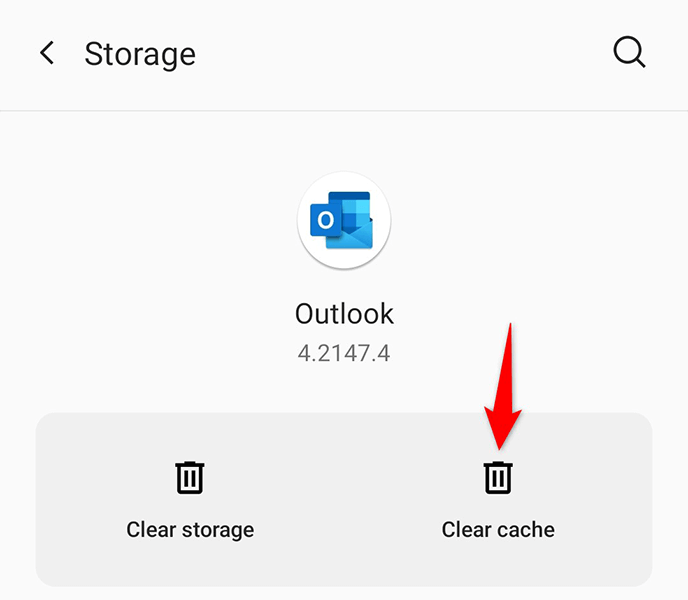
Outlook でメール アカウントをリセットする
Outlook では、アプリで問題が発生した場合にメール アカウントをリセットできます。アプリが メールを同期していない であることがわかった場合は、そのオプションを使用する価値があります。
この手順を実行するには、携帯電話で Outlook を起動できる必要があります。
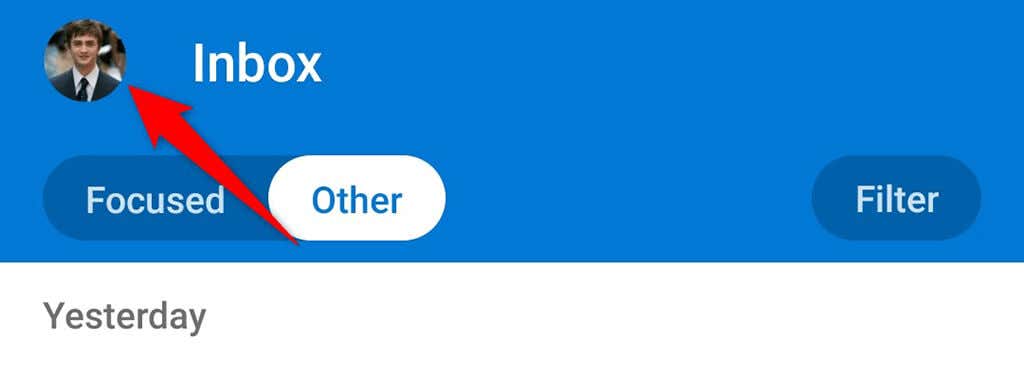
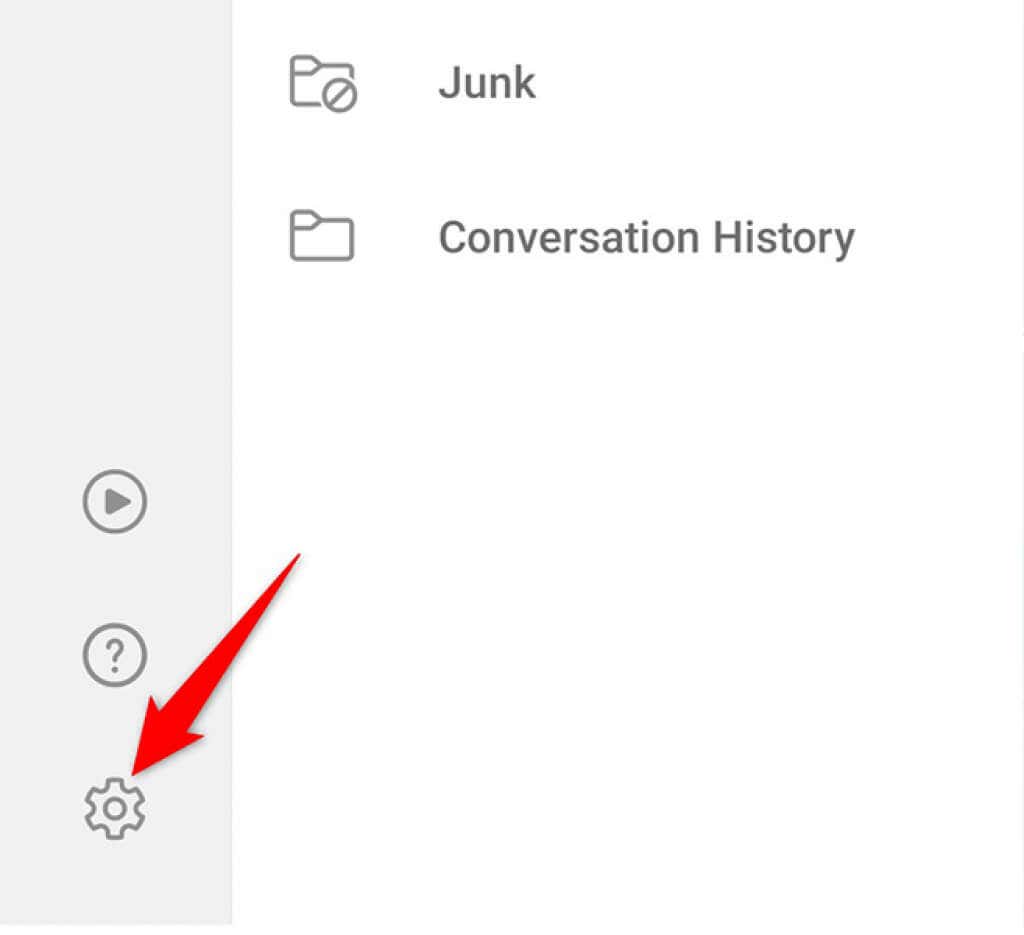
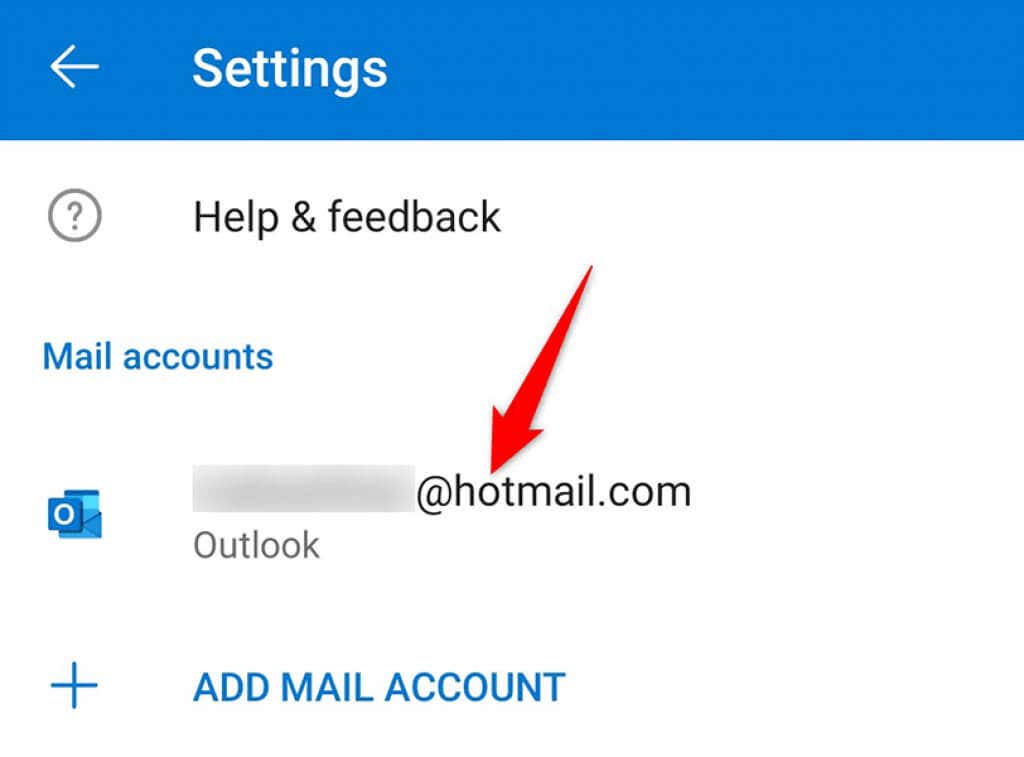
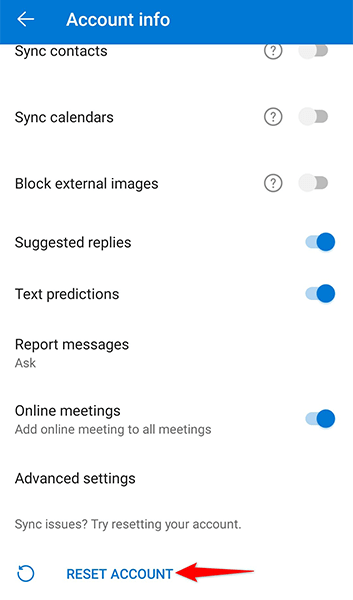
Outlook でメール アカウントからサインアウトして再度ログインする
Outlook が動作しなくなった場合は、アプリからメール アカウントを削除し、アカウントを再度追加することをお勧めします。これにより、アプリ内のアカウント認証の問題が解決されます。
アカウントを Outlook に再度追加するには、メール アカウントのログイン詳細が必要です。
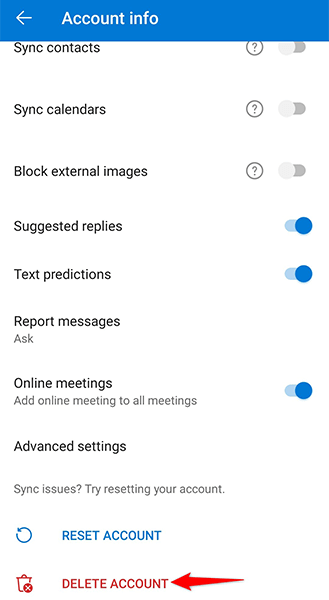
Outlook アドインを無効にする
アドインは、Outlook アプリ内にある便利な小さなツールです。これらのツールを使用すると、Outlook メールでさらに多くの機能を利用できます。ただし、問題を引き起こすアドインが見つかる場合もあります。
これを回避するには、すべてのアドインを無効にして、Outlook の問題が解決されるかどうかを確認します。アドインはいつでも必要に応じて再度有効にすることができます。
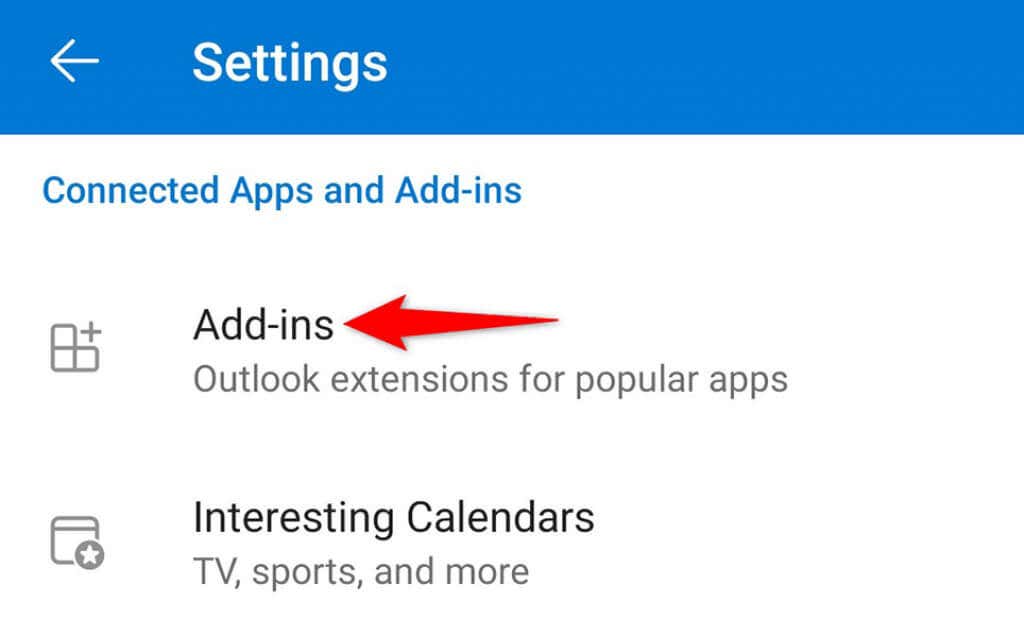
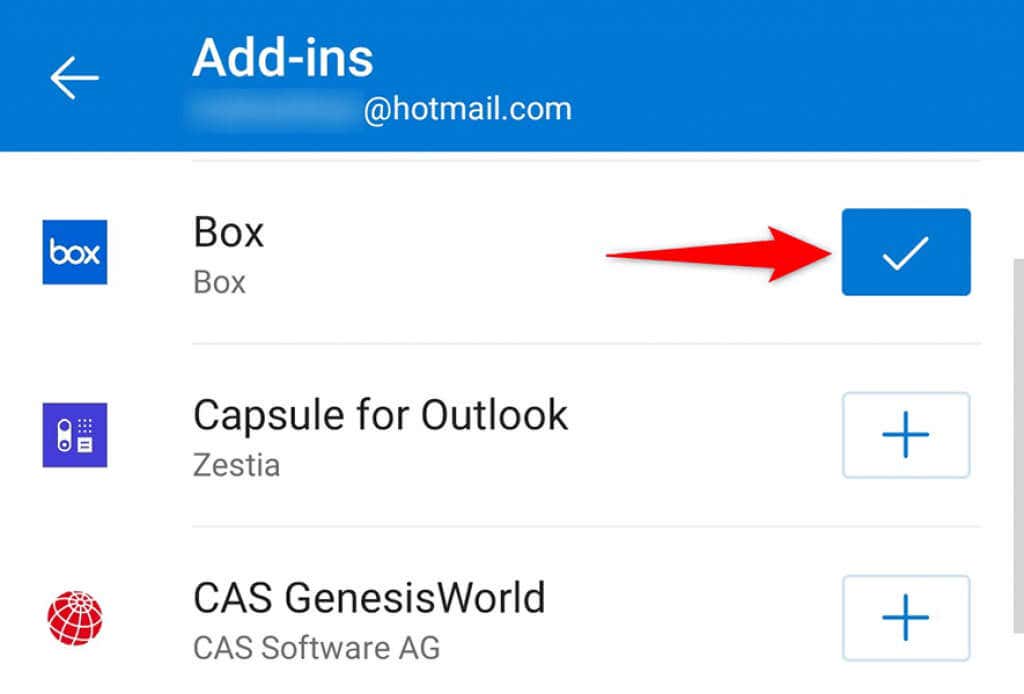
Play ストアから Outlook を再インストールする
それでも Outlook の問題が解決しない場合は、携帯電話から Outlook アプリを削除して再インストールする価値があるかもしれません。これにより、アプリはすべてのコア ファイルを最初から作成できるようになります。
メールを失うことはありません Outlook を再インストールしていますが、アカウントをアプリに追加するにはメール アカウントのログイン詳細が必要です。
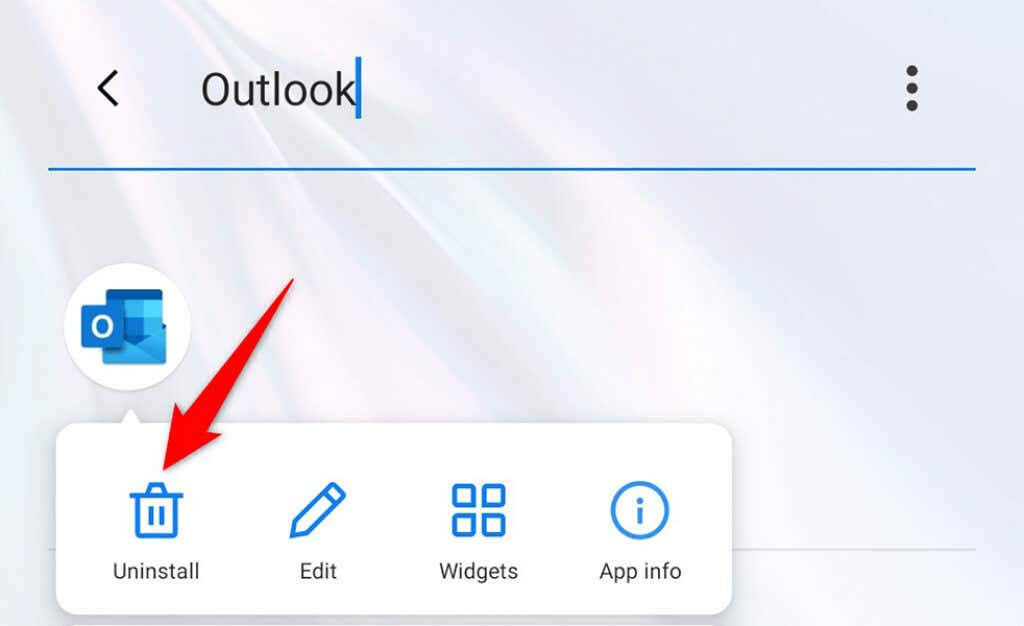
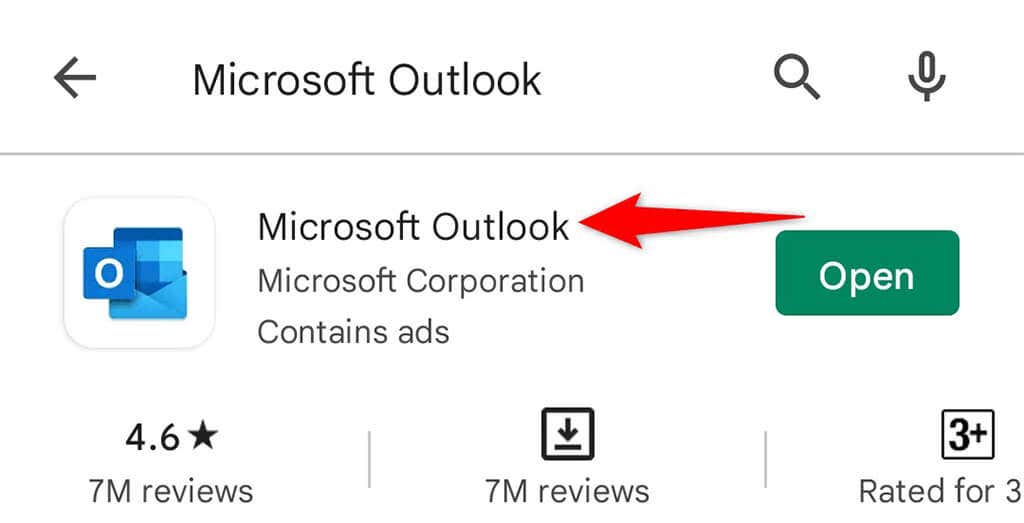
古いバージョンの Outlook をダウンロードして使用する
アプリを再インストールしても問題が解決しない場合は、Outlook アプリに根本的な問題がある可能性があります。この場合、古いバージョンのアプリを使用してみて、それがうまく機能するかどうかを確認してください。.
少し古いバージョンの Outlook アプリをダウンロードできる 安全なAPKダウンロードサイト がいくつかあります。 APKファイルをインストールする をクリックすると、携帯電話に Outlook がインストールされます。これは、Play ストアからアプリをダウンロードする方法と同じように機能しますが、アプリの古い (ただし機能する) バージョンを取得する点が異なります。
Android での Outlook の問題にもうストレスを感じなくなります
Outlook をメインの電子メール クライアントとして使用しているときにアプリが機能しなくなると、重要な電子メールを送受信できなくなり、非常にイライラします。幸いなことに、上で説明したように、Outlook を正常な状態に戻す方法がいくつかあります。頑張ってください!
.